電腦運維技術文章:如何在win10開始菜單中置頂應用?具體方法
2020-05-10 18:07 作者:admin
電腦運維技術文章:如何在win10開始菜單中置頂應用?具體方法
艾銻無限科技專業:IT外包、企業外包、網站外包、中小企業云服務平臺等北京IT外包服務
win10開始菜單是許多網友都在使用的一個欄目,其中,小編發現,win10開始菜單的置頂功能非常好用,可以將常用的一些應用程序進行一下手動置頂,這樣就方便調用常用的應用。那么,如何在win10開始菜單中置頂應用?下面具體操作步驟讓艾銻無限的桌面運維工程師來為大家介紹一下
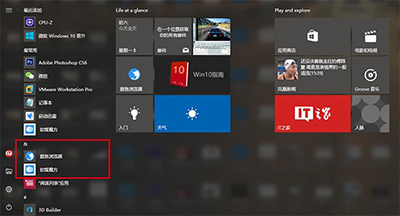
這個操作仍然不難,具體如下:
1、先進入開始菜單所在的文件夾,有兩個入口:
當前用戶可在“運行”(按Win+R召喚)中,執行 shell:Start menu,后續修改只對當前用戶生效;
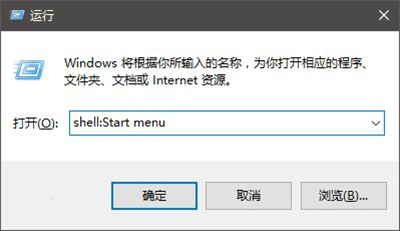
如果在“運行”中執行 shell:Common Start menu,后續修改就對所有用戶生效
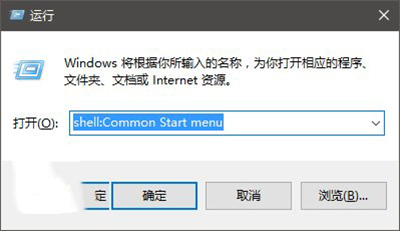
2、上述入口任選其一并進入,然后找到你所需要置頂的快捷方式,如果“開始菜單→程序”下沒有所需的快捷方式,可以在程序文件夾中的各個文件夾中尋找,比如旗魚瀏覽器和軟媒魔方就在“軟媒軟件”文件夾下的“旗魚瀏覽器”和“軟媒魔方”文件夾中,可以把它們直接復制到“程序”文件夾下,但需要有管理員權限,此時在對話框中點擊“繼續”即可(管理員賬戶),如下圖:
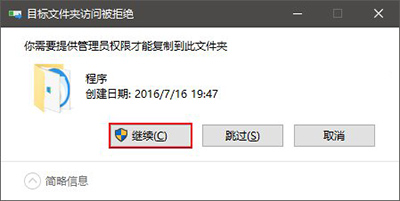
3、對目標快捷方式進行重命名,比如“旗魚瀏覽器”,把光標移動到“旗”字之前(也就是移動到快捷方式文字最左端),然后按住Alt鍵不松手的同時按0160(純數字)四個鍵。這項操作對于有數字鍵盤的用戶來說比較容易,如果是筆記本鍵盤用戶,可能需要配合按Fn鍵,效果如下圖——
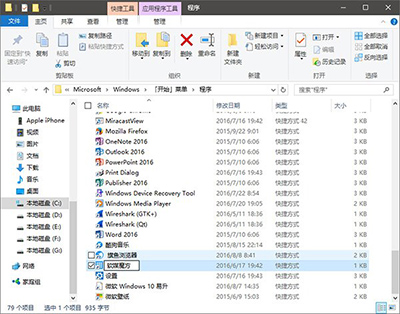
此時會看到文字前面多了一個空格,但只按空格不會有這個效果,因為系統會在重命名后直接消除前面的普通空格,而這個方法可以讓空格得以保留。修改后就可以利用開始菜單排序規則(字符優先于字母)來讓你喜愛的應用置頂,如果你覺得系統默認的“最常用”和“最近添加”影響你的最愛排名的話,也可以在設置中把這些功能關閉,如下圖:
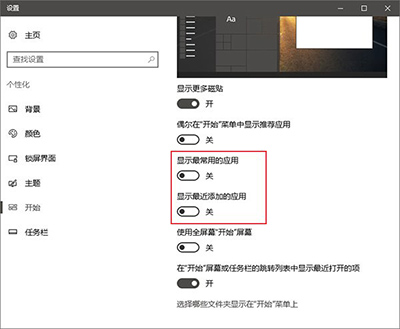
這樣一來,你喜愛的應用就徹底排第一了,如下圖
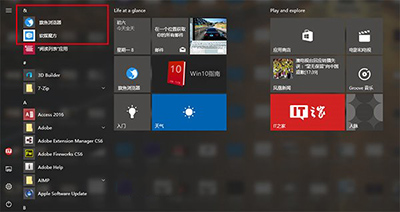
圖片說明:排名置頂,雞腿穩拿
由此可見,哪怕是一個小小的空格,只要放對了位置,也能創造價值。沒錯,如果你在應用名稱前面加上字符也可以起到一定的置頂作用,但添加空格的好處就在于視覺上干擾最小,而且優先級最高,能夠最大程度實現置頂的需求。
以上文章由北京艾銻無限科技發展有限公司整理
相關文章
 關閉
關閉




